最近有位win7系统用户在玩游戏的时候想要查看显卡驱动版本是不是符合游戏条件,不过用户们并不知道显卡驱动版本要在哪里查看,为此非常苦恼,那么win7系统如何查看显卡驱动版本呢?今天为大家分享win7系统查看显卡驱动版本的方法。
查看显卡驱动版本方法:
1、打开开始按钮,点击控制面板;如图所示:
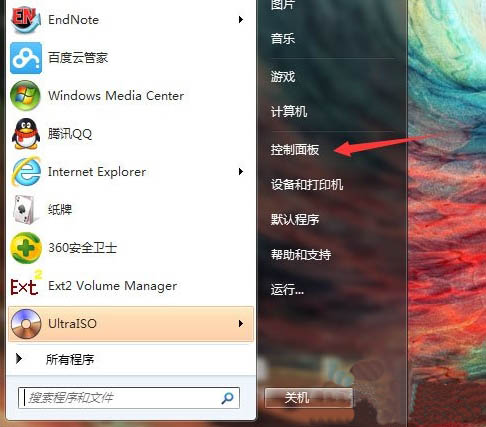
2、点击设备管理器;如图所示:
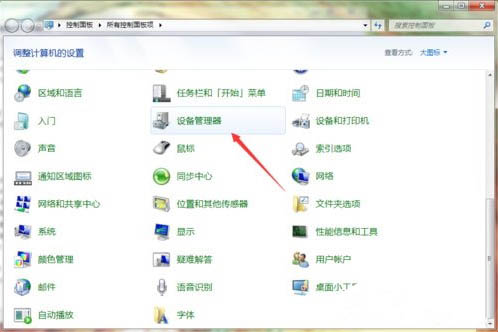
3、这个窗口里可以找到显示适配器,也就是显卡;如图所示:
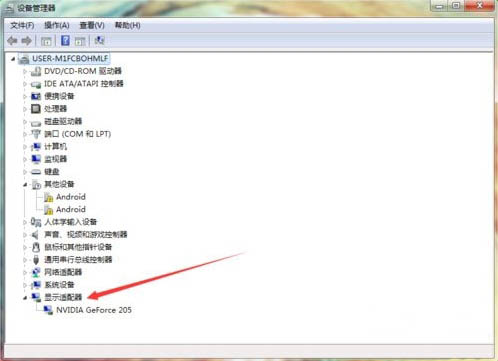
4、在那个显卡名称上点右键,弹出的菜单点属性;如图所示:
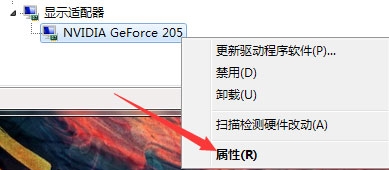
5、打开的对话框中,有驱动程序选项卡,驱动程序版本即显卡驱动版本。如图所示:
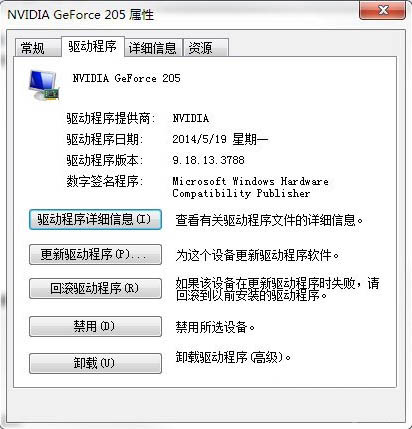
关于win7系统查看显卡驱动版本的详细操作方法就为大家详细介绍到这边了,如果用户们想要查看显卡驱动版本,可以参考以上方法步骤进行操作哦,希望本篇教程对大家有所帮助,更多精彩教程请关注u启动官方网站。

